Elementbearbeitungsbildschirm (Miniaturbildansicht)
Tippen Sie im Elementbearbeitungsbildschirm auf  (Miniaturbildansicht), um eine Liste mit Miniaturansichten aller Seiten im Element anzuzeigen, das gerade bearbeitet wird; Sie können nach Bedarf Seiten hinzufügen, löschen oder duplizieren oder andere Funktionen verwenden. Zudem können Sie Seiten neu anordnen.
(Miniaturbildansicht), um eine Liste mit Miniaturansichten aller Seiten im Element anzuzeigen, das gerade bearbeitet wird; Sie können nach Bedarf Seiten hinzufügen, löschen oder duplizieren oder andere Funktionen verwenden. Zudem können Sie Seiten neu anordnen.
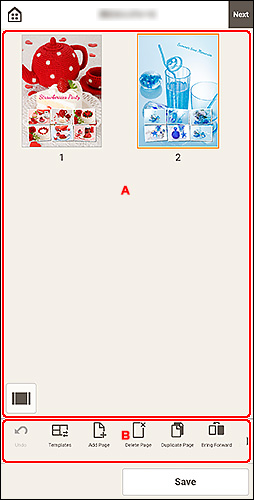
A: Seitenbereich
Zeigt eine Liste mit Miniaturansichten aller Seiten im Element an.
 Hinweis
Hinweis
- Einige Seiten werden abhängig von Ihrem Gerät möglicherweise ausgeblendet. Um die ausgeblendeten Seiten anzuzeigen, wischen Sie im Seitenbereich nach oben.
 (Einzelbildansicht)
(Einzelbildansicht)- Tippen Sie auf diese Option, um zum Elementbearbeitungsbildschirm zu wechseln.
B: Bereich für Bearbeitungstools
 Hinweis
Hinweis
- Die angezeigten Inhalte hängen vom jeweiligen Element ab.
- Wenn ausgeblendete Tools vorhanden sind, wird
 (Zurück)/
(Zurück)/ (Weiter) angezeigt. Wischen Sie im Bereich für Bearbeitungstools nach links oder rechts, um die ausgeblendeten Tools anzuzeigen.
(Weiter) angezeigt. Wischen Sie im Bereich für Bearbeitungstools nach links oder rechts, um die ausgeblendeten Tools anzuzeigen.
 Rückgängig (Undo)
Rückgängig (Undo)-
Macht den letzten Vorgang rückgängig.
Mit jedem Tippen wird der jeweils vorherige Zustand wiederhergestellt.
 Vorlagen (Templates)
Vorlagen (Templates)-
Sie können die Vorlage ändern.
 Hinweis
Hinweis- Weitere Informationen zum Ändern der Vorlage finden Sie unter Ändern der Vorlage.
 Seite hinzufügen (Add Page)
Seite hinzufügen (Add Page)- Fügt eine neue Seite nach der ausgewählten Seite hinzu.
 Seite löschen (Delete Page)
Seite löschen (Delete Page)- Entfernt die ausgewählte Seite.
 Seite duplizieren (Duplicate Page)
Seite duplizieren (Duplicate Page)- Dupliziert die ausgewählte Seite.
 Eine Ebene nach vorne (Bring Forward)
Eine Ebene nach vorne (Bring Forward)- Verschiebt die ausgewählte Seite auf die vorherige Seite.
 Eine Ebene nach hinten (Send Backward)
Eine Ebene nach hinten (Send Backward)- Verschiebt die ausgewählte Seite auf die nächste Seite.
 Hinweis
Hinweis
- Weitere Informationen zum Hinzufügen, Löschen, Duplizieren oder Neuanordnen von Seiten finden Sie unter Hinzufügen, Löschen oder Neuanordnen von Seiten.
